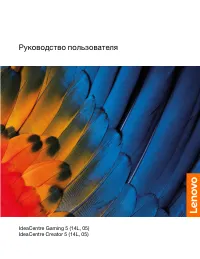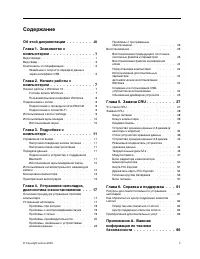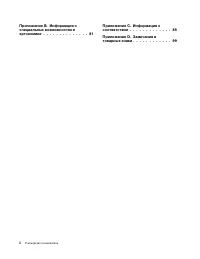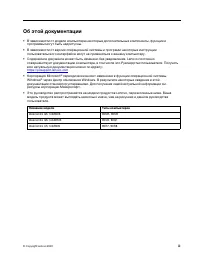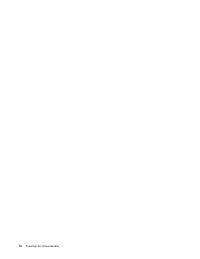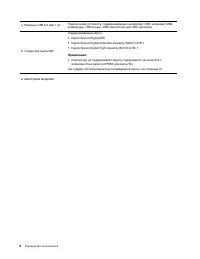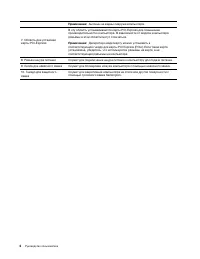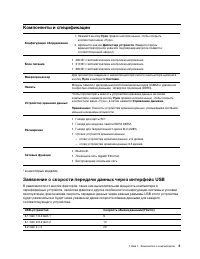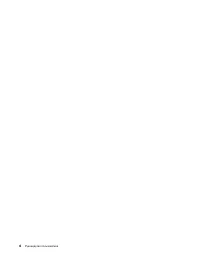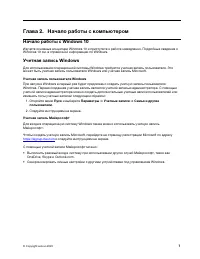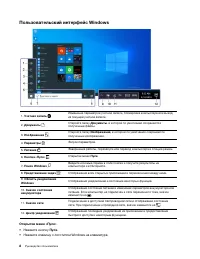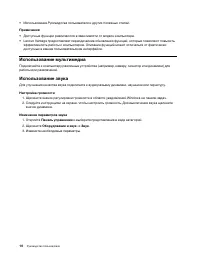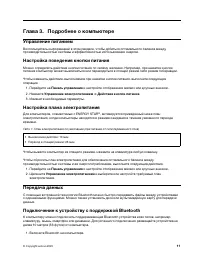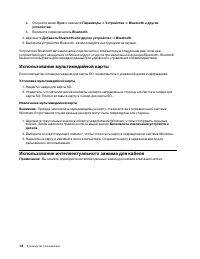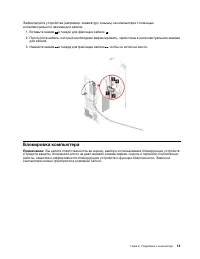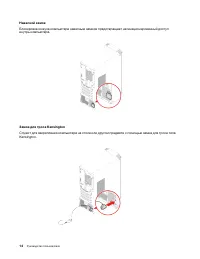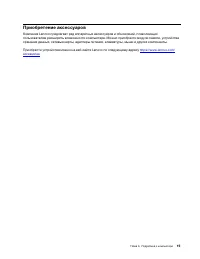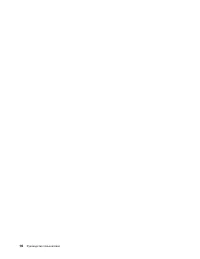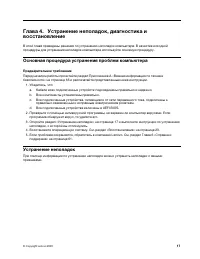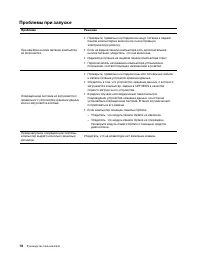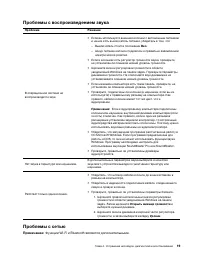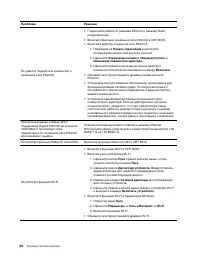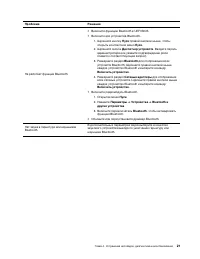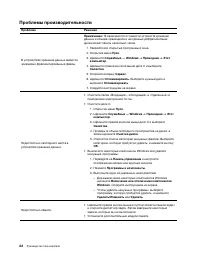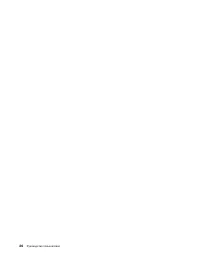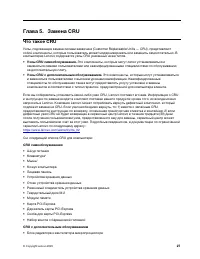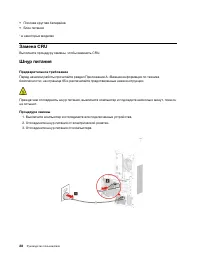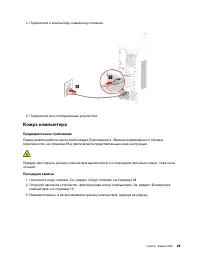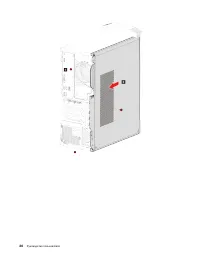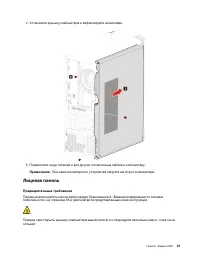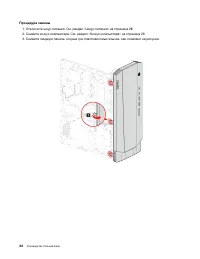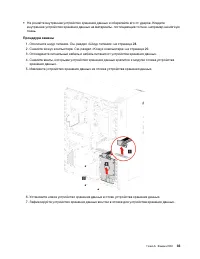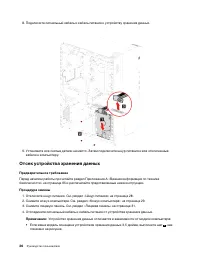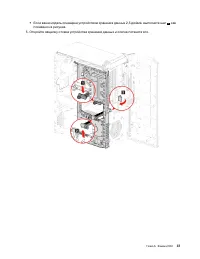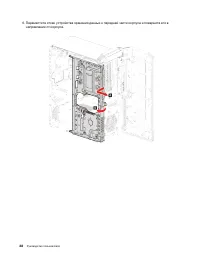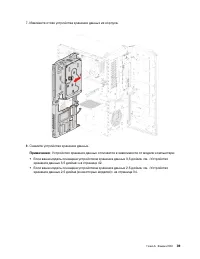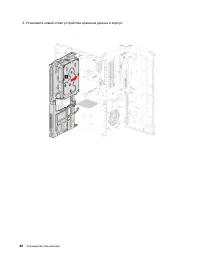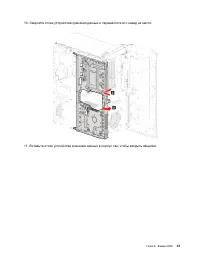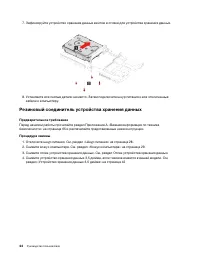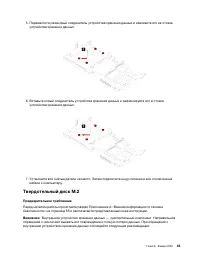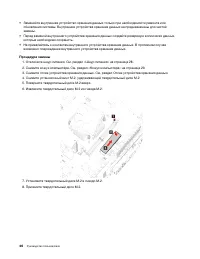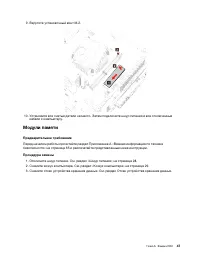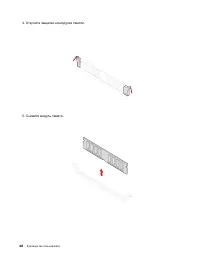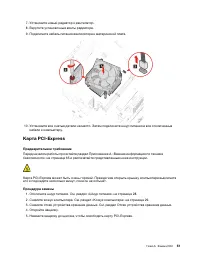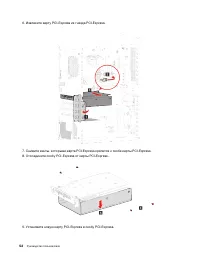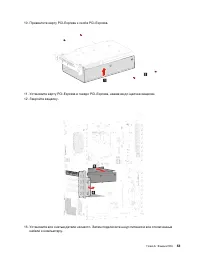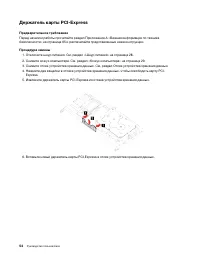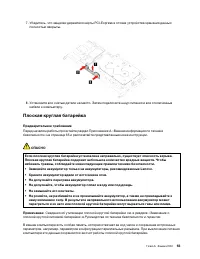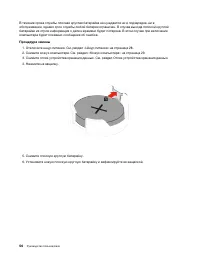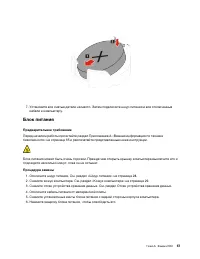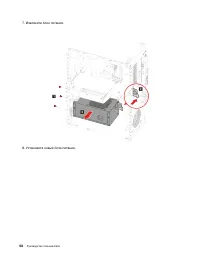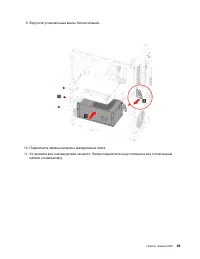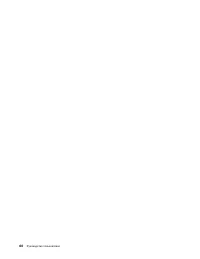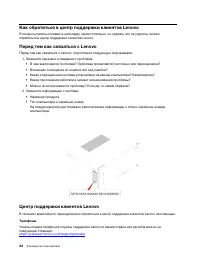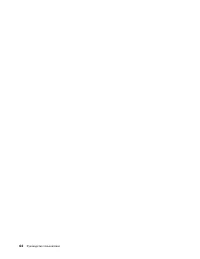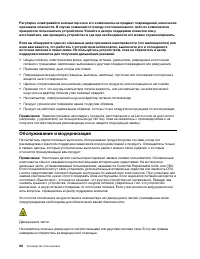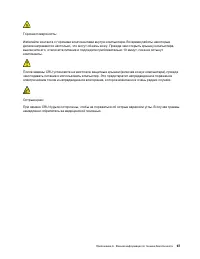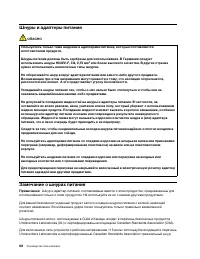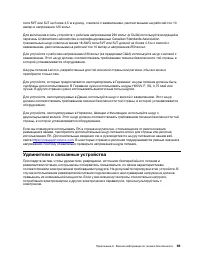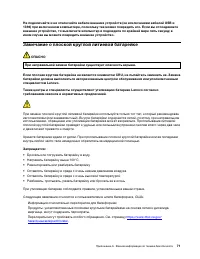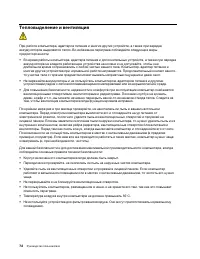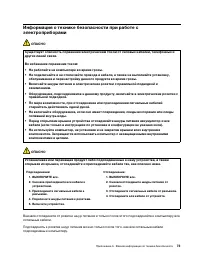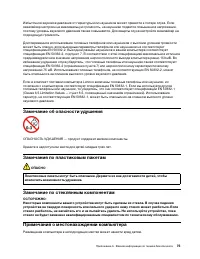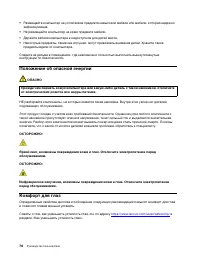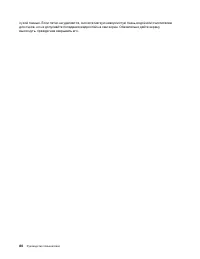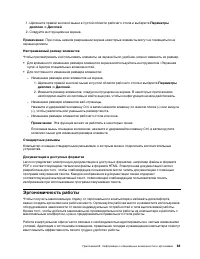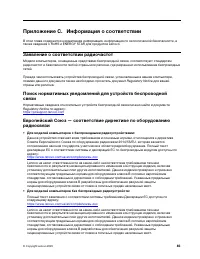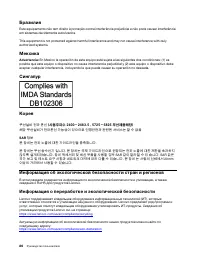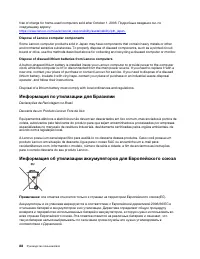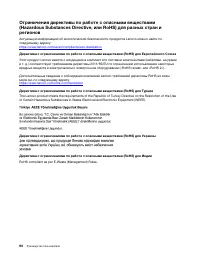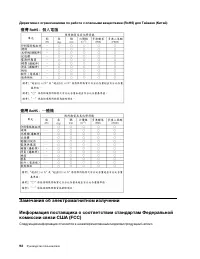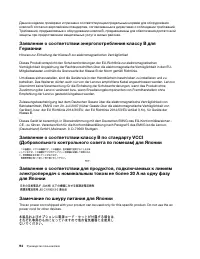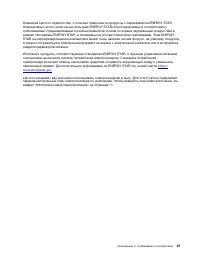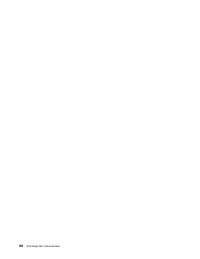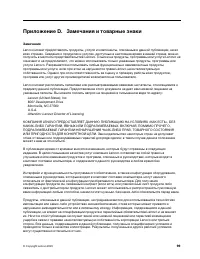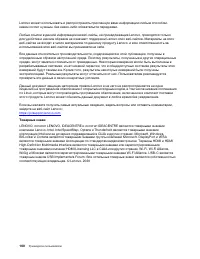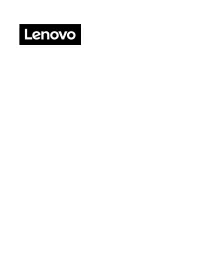Страница 3 - Содержание
Содержание Об этой документации . . . . . . . . . iii Глава 1. Знакомство с компьютером . . . . . . . . . . . . . . 1 Вид спереди . . . . . . . . . . . . . . . . . 1Вид сзади . . . . . . . . . . . . . . . . . . 3Компоненты и спецификации . . . . . . . . . . 5 Заявление о скорости передачи данных чер...
Страница 5 - Об этой документации
Об этой документации • В зависимости от модели компьютера некоторые дополнительные компоненты, функции и программы могут быть недоступны. • В зависимости от версии операционной системы и программ некоторые инструкции пользовательского интерфейса могут не применяться к вашему компьютеру. • Содержимое...
Страница 7 - Глава 1. Знакомство с компьютером; Вид спереди
Глава 1. Знакомство с компьютером Вид спереди 1. Кнопка питания Служит для включения компьютера. Чтобы выключить компьютер, откройте меню Пуск , нажмите Питание и выберите Завершение работы . Индикатор на кнопке питания показывает состояние системы компьютера. • Горит: компьютер включен. • Отключен:...
Страница 9 - Вид сзади
Вид сзади 1. Линейный аудиовыход Служит для передачи звуковых сигналов с компьютера на внешние устройства, например стереодинамики с питанием от сети, наушники или мультимедийные клавиатуры. Чтобы подключить стереосистему или другое внешнее записывающее устройство, соедините кабелем разъем линейного...
Страница 11 - Компоненты и спецификации; Заявление о скорости передачи данных через интерфейс USB
Компоненты и спецификации Конфигурация оборудования 1. Нажмите кнопку Пуск правой кнопкой мыши, чтобы открыть контекстное меню «Пуск». 2. Щелкните значок Диспетчер устройств . Введите пароль администратора или укажите подтверждение (если появится соответствующий запрос). Блок питания • 260 Вт с авто...
Страница 13 - Глава 2. Начало работы с компьютером; Начало работы с Windows 10
Глава 2. Начало работы с компьютером Начало работы с Windows 10 Изучите основные концепции Windows 10 и приступите к работе немедленно. Подробные сведения о Windows 10 см. в справочной информации по Windows. Учетная запись Windows Для использования операционной системы Windows требуется учетная запи...
Страница 14 - Пользовательский интерфейс Windows
Пользовательский интерфейс Windows 1. Учетная запись Изменение параметров учетной записи, блокировка компьютера или выход из текущей учетной записи. 2. Документы Откройте папку Документы , в которой по умолчанию сохраняются полученные файлы. 3. Изображения Откройте папку Изображения , в которой по у...
Страница 16 - Использование мультимедиа
• Использование Руководства пользователя и других полезных статей. Примечания: • Доступные функции различаются в зависимости от модели компьютера. • Lenovo Vantage предоставляет периодические обновления функций, которые позволяют повысить эффективность работы с компьютером. Описание функций может от...
Страница 17 - Глава 3. Подробнее о компьютере; Управление питанием; Настройка плана электропитания; Передача данных
Глава 3. Подробнее о компьютере Управление питанием Воспользуйтесь информацией в этом разделе, чтобы добиться оптимального баланса между производительностью системы и эффективностью использования энергии. Настройка поведения кнопки питания Можно определить действие кнопки питания по своему желанию. ...
Страница 18 - Использование мультимедийной карты; Использование интеллектуального зажима для кабеля
a. Откройте меню Пуск и нажмите Параметры ➙ Устройства ➙ Bluetooth и другие устройства . b. Включите переключатель Bluetooth . 2. Щелкните Добавить Bluetooth или другое устройство ➙ Bluetooth . 3. Выберите устройство Bluetooth, затем следуйте инструкциям на экране. Устройство Bluetooth автоматически...
Страница 19 - Блокировка компьютера
Зафиксируйте устройства (например, клавиатуру и мышь) на компьютере с помощью интеллектуального зажима для кабеля. 1. Вставьте зажим 1 в гнездо для фиксации кабеля 3 . 2. Пропустите кабель, который необходимо зафиксировать, через пазы в интеллектуальном зажиме для кабеля. 3. Нажмите зажим 2 в гнезде...
Страница 21 - Приобретение аксессуаров
Приобретение аксессуаров Компания Lenovo предлагает ряд аппаратных аксессуаров и обновлений, позволяющих пользователям расширить возможности компьютера. Можно приобрести модули памяти, устройства хранения данных, сетевые карты, адаптеры питания, клавиатуры, мыши и другие компоненты. Приобрести устро...
Страница 23 - Основная процедура устранения проблем компьютера; Устранение неполадок
Глава 4. Устранение неполадок, диагностика и восстановление В этой главе приведены решения по устранению неполадок компьютера. В качестве исходной процедуры для устранения неполадок компьютера используйте основную процедуру. Основная процедура устранения проблем компьютера Предварительное требование...
Страница 25 - Проблемы с воспроизведением звука; Проблемы с сетью
Проблемы с воспроизведением звука Проблема Решение В операционной системе не воспроизводится звук. • Если вы используете внешние колонки с автономным питанием и на них есть выключатель питания, убедитесь в том, что: – Выключатель стоит в положении Вкл . – Шнур питания колонок подключен к правильно з...
Страница 28 - Проблемы производительности
Проблемы производительности Проблема Решение В устройствах хранения данных имеются чрезмерно фрагментированные файлы. Примечание: В зависимости от емкости устройств хранения данных и объема хранящихся в них данных дефрагментация диска может занять несколько часов. 1. Закройте все открытые программы ...
Страница 29 - Проблемы, связанные с устройствами хранения данных; Проблемы с программным обеспечением; Восстановление
Проблемы, связанные с устройствами хранения данных Проблема Решение В меню BIOS не отображаются некоторые или все устройства хранения данных. • Проверьте, правильно ли подключены сигнальные кабели и кабели питания всех устройств хранения данных. • Проверьте, правильно ли настроен компьютер для подде...
Страница 31 - Обновление драйверов устройств
2. Подготовьте USB-накопитель емкостью не менее 16 ГБ. Необходимая фактическая емкость USB- накопителя зависит от размера образа восстановления. 3. Подключите подготовленный USB-накопитель к компьютеру. 4. В поле поиска введите восстановление . Затем щелкните Создание диска восстановления . 5. Щелкн...
Страница 33 - Что такое CRU
Глава 5. Замена CRU Что такое CRU Узлы, подлежащие замене силами заказчика (Customer Replaceable Units — CRU), представляют собой компоненты, которые пользователь может модернизировать или заменить самостоятельно. В компьютерах Lenovo содержатся узлы CRU указанных ниже типов. • Узлы CRU самообслужив...
Страница 35 - Кожух компьютера
4. Подключите к компьютеру новый шнур питания. 5. Подключите все отсоединенные устройства. Кожух компьютера Предварительное требование Перед началом работы прочитайте раздел Приложение A «Важная информация по технике безопасности» на странице 65 и распечатайте представленные ниже инструкции. Прежде ...
Страница 37 - Лицевая панель
4. Установите крышку компьютера и зафиксируйте ее винтами. 5. Подключите шнур питания и все другие отключенные кабели к компьютеру. Примечание: При наличии запорного устройства заприте им кожух компьютера. Лицевая панель Предварительные требования Перед началом работы прочитайте раздел Приложение A ...
Страница 42 - Отсек устройства хранения данных
8. Подключите сигнальный кабель и кабель питания к устройству хранения данных. 9. Установите все снятые детали на место. Затем подключите шнур питания и все отключенные кабели к компьютеру. Отсек устройства хранения данных Предварительное требование Перед началом работы прочитайте раздел Приложение ...
Страница 48 - Устройство хранения данных 3,5 дюйма
12. Подключите сигнальный кабель и кабель питания к устройству хранения данных. Примечания: Устройство хранения данных отличается в зависимости от модели компьютера: • Если ваша модель оснащена устройством хранения данных 3,5 дюйма, выполните шаг 5 на рисунке. • Если ваша модель оснащена устройством...
Страница 50 - Резиновый соединитель устройства хранения данных
7. Зафиксируйте устройство хранения данных винтом в отсеке для устройства хранения данных. 8. Установите все снятые детали на место. Затем подключите шнур питания и все отключенные кабели к компьютеру. Резиновый соединитель устройства хранения данных Предварительное требование Перед началом работы п...
Страница 51 - Твердотельный диск M.2
5. Переместите резиновый соединитель устройства хранения данных и извлеките его из отсека устройства хранения данных. 6. Вставьте новый соединитель устройства хранения данных и зафиксируйте его в отсеке устройства хранения данных. 7. Установите все снятые детали на место. Затем подключите шнур питан...
Страница 53 - Модули памяти
9. Вкрутите установочный винт M.2. 10. Установите все снятые детали на место. Затем подключите шнур питания и все отключенные кабели к компьютеру. Модули памяти Предварительное требование Перед началом работы прочитайте раздел Приложение A «Важная информация по технике безопасности» на странице 65 и...
Страница 56 - Блок радиатора и вентилятора микропроцессора
Блок радиатора и вентилятора микропроцессора Предварительное требование Перед началом работы прочитайте раздел Приложение A «Важная информация по технике безопасности» на странице 65 и распечатайте представленные ниже инструкции. Радиатор может быть очень горячим. Прежде чем открыть крышку компьютер...
Страница 60 - Держатель карты PCI-Express
Держатель карты PCI-Express Предварительное требование Перед началом работы прочитайте раздел Приложение A «Важная информация по технике безопасности» на странице 65 и распечатайте представленные ниже инструкции. Процедура замены 1. Отключите шнур питания. См. раздел «Шнур питания» на странице 28. 2...
Страница 61 - Плоская круглая батарейка
7. Убедитесь, что защелки держателя карты PCI-Express в отсеке устройства хранения данных полностью закрыты. 8. Установите все снятые детали на место. Затем подключите шнур питания и все отключенные кабели к компьютеру. Плоская круглая батарейка Предварительное требование Перед началом работы прочит...
Страница 63 - Блок питания
7. Установите все снятые детали на место. Затем подключите шнур питания и все отключенные кабели к компьютеру. Блок питания Предварительное требование Перед началом работы прочитайте раздел Приложение A «Важная информация по технике безопасности» на странице 65 и распечатайте представленные ниже инс...
Страница 67 - Глава 6. Справка и поддержка; Ресурсы для самостоятельного устранения неполадок
Глава 6. Справка и поддержка Ресурсы для самостоятельного устранения неполадок Для получения дополнительных сведений о компьютере и устранения неполадок используйте следующие ресурсы для самостоятельного устранения неполадок. Ресурсы Как найти? Используйте Lenovo Vantage для выполнения следующих дей...
Страница 69 - Приобретение дополнительных услуг
Примечание: Номера телефонов могут быть изменены без уведомления. Если телефон для вашей страны или региона не указан, обратитесь к распространителю продукции или торговому представителю Lenovo. Услуги, предоставляемые в течение гарантийного периода • Выявление неполадок - квалифицированные сотрудни...
Страница 71 - Замечания по технике безопасности; Состояния, требующие немедленных действий
Приложение A. Важная информация по технике безопасности Замечания по технике безопасности Эта информация поможет вам безопасно пользоваться компьютером. Сохраните всю документацию, поставляемую с вашим компьютером. Информация, содержащаяся в данном документе, не меняет условий вашего договора о прио...
Страница 72 - Обслуживание и модернизация
Регулярно осматривайте компьютер и все его компоненты на предмет повреждений, износа или признаков опасности. В случае сомнений по поводу состояния какого-либо из компонентов прекратите пользоваться устройством. Узнайте в центре поддержки клиентов или у изготовителя, как проверить устройство и где п...
Страница 74 - Шнуры и адаптеры питания; Замечание о шнурах питания
Шнуры и адаптеры питания ОПАСНО Пользуйтесь только теми шнурами и адаптерами питания, которые поставляются изготовителем продукта. Шнуры питания должны быть одобрены для использования. В Германии следует использовать шнуры H03VV-F, 3G, 0,75 мм 2 или более высокого качества. В других странах нужно ис...
Страница 75 - Удлинители и связанные устройства
типа SVT или SJT не более 4,5 м в длину, с вилкой с заземлением, рассчитанными на рабочий ток 10 ампер и напряжение 125 вольт. Для включения в сеть устройств с рабочим напряжением 230 вольт (в США) используйте входящий в перечень Underwriters Laboratories и сертифицированный Canadian Standards Assoc...
Страница 76 - Электрические вилки и розетки; Заявление в отношении источника питания
Электрические вилки и розетки ОПАСНО Если электрическая розетка, которой вы собираетесь воспользоваться для подключения своего компьютера и периферийных устройств, повреждена или носит следы коррозии, не пользуйтесь ею. Пригласите электрика, чтобы он заменил неисправную розетку. Не гните и не переде...
Страница 77 - Замечание о плоской круглой литиевой батарейке
Не подключайте и не отключайте кабели внешних устройств (за исключением кабелей USB и 1394) при включенном компьютере, поскольку так можно повредить его. Если вы отсоединяете внешнее устройство, то выключите компьютер и подождите по крайней мере пять секунд; в ином случае вы можете повредить внешнее...
Страница 78 - Тепловыделение и вентиляция
Тепловыделение и вентиляция При работе компьютера, адаптеров питания и многих других устройств, а также при зарядке аккумуляторов выделяется тепло. Во избежание перегрева соблюдайте следующие меры предосторожности • Во время работы компьютера, адаптера питания и дополнительных устройств, а также при...
Страница 80 - Замечание о жидкокристаллическом дисплее (ЖКД); Использование наушников, головных телефонов или гарнитуры
ОПАСНО Во время грозы не заменяйте телефонный кабель и не подсоединяйте или не отсоединяйте его от телефонной розетки. Замечание о жидкокристаллическом дисплее (ЖКД) ОПАСНО Во избежание поражения током: • Не снимайте крышки. • Не используйте продукт без подставки. • Не подключайте и не отключайте эт...
Страница 81 - Замечание об опасности удушения; Замечания по пластиковым пакетам; Замечание по стеклянным компонентам
Избыточное звуковое давление от гарнитуры или наушников может привести к потере слуха. Если эквалайзер настроен на максимальную громкость, на наушники подается повышенное напряжение, поэтому уровень звукового давления также повышается. Для защиты слуха настройте эквалайзер на подходящую громкость. Д...
Страница 82 - Положение об опасной энергии; Комфорт для глаз
• Размещайте компьютер на устойчивом предмете невысокой мебели или мебели, которая надежно зафиксирована. • Не размещайте компьютер на краю предмета мебели. • Держите кабели компьютера в недоступном для детей месте. • Некоторые предметы, такие как игрушки, могут привлекать внимание детей. Храните та...
Страница 83 - Замечание об опасности опрокидывания; Меры защиты от разрядов статического электричества
Замечание об опасности опрокидывания Компьютер может нанести вред детям, если он находится не в соответствующем месте. Следуйте представленным ниже рекомендациям, чтобы защитить детей от последствий опрокидывания компьютера. • Размещайте компьютеры и мониторы на устойчивых невысоких предметах мебели...
Страница 84 - Условия эксплуатации; Очистка и обслуживание
Условия эксплуатации Температура • Рабочая: от 10°C до 35°C • Хранение и транспортировка: – Обычные настольные компьютеры: от -40°C до 55°C – Настольные компьютеры «все в одном»: от -20°C до 55°C Примечание: Если компьютер хранится или транспортируется при температуре ниже 10°C, дайте ему перед испо...
Страница 87 - Информация о специальных возможностях
Приложение B. Информация о специальных возможностях и эргономике В этой главе содержатся сведения о специальных возможностях компьютера и эргономике. Информация о специальных возможностях Для Lenovo очень важно расширить возможности доступа к информации и технологии для людей с нарушениями слуха, зр...
Страница 89 - Эргономичность работы
1. Щелкните правой кнопкой мыши в пустой области рабочего стола и выберите Параметры дисплея ➙ Дисплей . 2. Следуйте инструкциям на экране. Примечание: При очень низком разрешении экрана некоторые элементы могут не помещаться на экране целиком. Настраиваемый размер элементов Чтобы просматривать и ис...
Страница 91 - Приложение C. Информация о соответствии; Заявление о соответствии радиочастот
Приложение C. Информация о соответствии В этой главе содержится нормативная информация, информация по экологической безопасности, а также сведения о RoHS и ENERGY STAR для продуктов Lenovo. Заявление о соответствии радиочастот Модели компьютеров, оснащенные средствами беспроводной связи, соответству...
Страница 93 - Важная информация о WEEE; Заявление об утилизации для Японии
Важная информация о WEEE Метка WEEE на продуктах Lenovo используется в странах, где действуют нормы WEEE и нормы утилизации электронных отходов (например, европейская директива по утилизации электрического и электронного оборудования (WEEE), правила по утилизации электрического и электронного оборуд...
Страница 94 - Информация по утилизации для Бразилии; Информация об утилизации аккумуляторов для Европейского союза
free of charge for home-used computers sold after October 1, 2003. Подробные сведения см. по следующему адресу: https://www.lenovo.com/us/en/social_responsibility/sustainability/ptb_japan. Dispose of Lenovo computer components Some Lenovo computer products sold in Japan may have components that cont...
Страница 95 - Информация об утилизации для материкового Китая
Согласно Европейской директиве 2006/66/EC, батареи и аккумуляторы маркируются таким образом, чтобы указать на необходимость их отдельного сбора и переработки по окончании срока их службы. В маркировке на батарее также может быть указано химическое обозначение содержащегося в ней металла (Pb для свин...
Страница 98 - Замечания об электромагнитном излучении
Директива с ограничениями по работе с опасными веществами (RoHS) для Тайваня (Китай) Замечания об электромагнитном излучении Информация поставщика о соответствии стандартам Федеральной комиссии связи США (FCC) Следующая информация относится к нижеперечисленным моделям продукции Lenovo. 92 Руководств...
Страница 99 - Заявление о соответствии промышленным стандартам Канады
Название модели Типы компьютеров IdeaCentre G5 14IMB05 90NR, 90N9 IdeaCentre G5 14AMR05 90Q0, 90Q1 IdeaCentre C5 14IMB05 90R7, 90R8 This equipment has been tested and found to comply with the limits for a Class B digital device, pursuant to Part 15 of the FCC Rules. These limits are designed to prov...
Страница 100 - Замечание по шнуру питания для Японии
Данное изделие проверено и признано соответствующим предельным нормам для оборудования класса B согласно европейским стандартам, согласованным в директивах о соблюдении требований. Требования, предъявляемые к оборудованию класса B, предназначены для обеспечения достаточной защиты при предоставлении ...
Страница 102 - Информация о моделях ENERGY STAR
Включение и отключение режима соответствия требованиям к продуктам ErP LPS Компьютеры Lenovo соответствуют требованиям экодизайна норматива ErP Lot 3. Дополнительные сведения см. по следующему адресу: https://www.lenovo.com/us/en/compliance/eco-declaration Чтобы снизить энергопотребление компьютера ...
Страница 105 - Приложение D. Замечания и товарные знаки
Приложение D. Замечания и товарные знаки Замечания Lenovo может предоставлять продукты, услуги и компоненты, описанные в данной публикации, не во всех странах. Сведения о продуктах и услугах, доступных в настоящее время в вашей стране, можно получить в местном представительстве Lenovo. Ссылки на про...